Atualizado em April 2025: Pare de receber mensagens de erro que tornam seu sistema mais lento, utilizando nossa ferramenta de otimização. Faça o download agora neste link aqui.
- Faça o download e instale a ferramenta de reparo aqui..
- Deixe o software escanear seu computador.
- A ferramenta irá então reparar seu computador.
Bem, isto aconteceu comigo, depois de desinstalar algum programa.
Internet Explorer 64-bit abriria, mas IE 32-bit não abriria no meu Windows 7 64-bit. Nem o Internet Explorer No Add-ons abriria.
Quando eu clicava nos ícones destes dois nada aconteceria; mas quando eu clicava no ícone de 64 bits do IE, ele ganhava vida.
Talvez eu não tenha notado isso, já que tenho o ícone de 64 bits do IE fixado na minha barra de tarefas, mas quando tentei clicar nos links nos meus clientes do Twitter, o navegador padrão, que é o Internet Explorer 32 bits, não abriria. Nem qualquer link aberto quando eu cliquei neles no meu cliente de e-mail padrão, o Windows Live Mail. Eu receberia a mensagem:
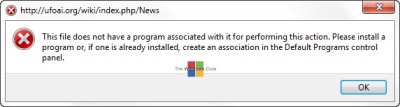
Tabela de Conteúdos
Este arquivo não possui um programa associado a ele para realizar esta ação. Instale um programa ou, se já estiver instalado, crie uma associação no painel de controle Programas padrão.
Atualizado: abril 2025.
Recomendamos que você tente usar esta nova ferramenta. Ele corrige uma ampla gama de erros do computador, bem como proteger contra coisas como perda de arquivos, malware, falhas de hardware e otimiza o seu PC para o máximo desempenho. Ele corrigiu o nosso PC mais rápido do que fazer isso manualmente:
- Etapa 1: download da ferramenta do reparo & do optimizer do PC (Windows 10, 8, 7, XP, Vista - certificado ouro de Microsoft).
- Etapa 2: Clique em Iniciar Scan para encontrar problemas no registro do Windows que possam estar causando problemas no PC.
- Clique em Reparar tudo para corrigir todos os problemas
Eu naveguei para o Painel de ControleTodos os itens do Painel de Controle Programas Default e abri Set Default Programs. Eu achei que o Internet Explorer estava faltando aqui!
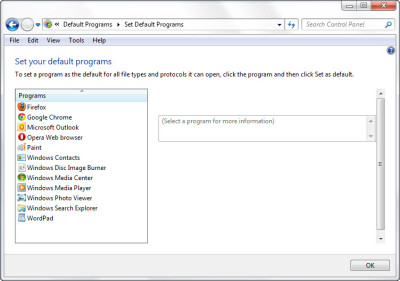
Se você também enfrentar esse problema, talvez queira tentar algumas dessas etapas de solução de problemas.
1. Aberto
Definir Acesso ao Programa e Padrões de Computador
e definir o Internet Explorer como o navegador web padrão.
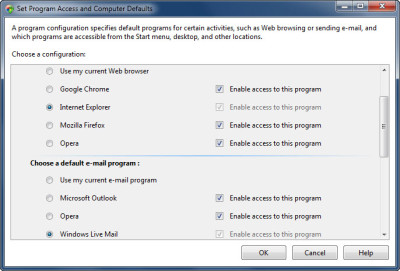
Agora veja se a entrada do Internet Explorer aparece na caixa Programas padrão. Se aparecer, clique em Definir este programa como padrão e Escolha todos os padrões para o IE. Se não funcionar, tente a próxima sugestão/s.
2. Correr
Verificador de arquivos do sistema
. Reinicie e após uma reinicialização veja se o IE 32-bit abre.
3.
Re-registrar a dll em questão e arquivos ocx(Alaska)
e ver se ajuda. Você pode usar o Fix IE ou IE Restorator.
4.
Executar o restore do sistema (Alaska)
e voltar a um bom ponto anterior. Você pode querer tentar executar a restauração do sistema em
modo seguro
se o normal não funcionar correctamente.
5. Faça rapidamente o backup de seus favoritos do IE e outras configurações usando FavBackup ou MailBrowserBackup e depois
Reset Internet Explorer Settings.
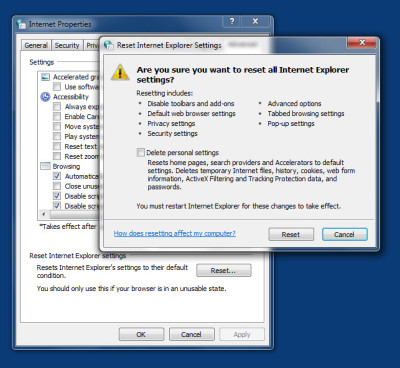
5. Desinstalar e depois
Reinstale o Internet Explorer.
Você tem que desmarcar a caixa e clicar em OK para fazê-lo.
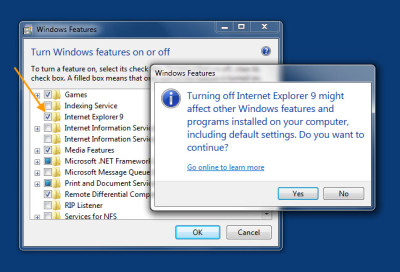
Tenho a certeza de que uma destas sugestões o ajudará. Uma vez que você tenha resolvido o problema, você pode querer visitar os Defaults Programs e confirmar que o IE está realmente visível e Definir Internet Explorer como padrão e escolher todos os padrões para o IE.
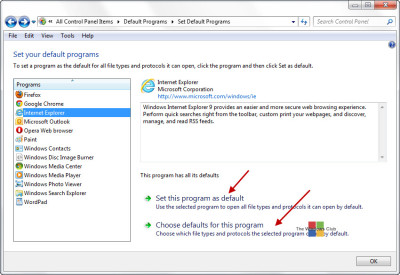
Espero que algo aqui te ajude!
RECOMENDADO: Clique aqui para solucionar erros do Windows e otimizar o desempenho do sistema
Diego Gomes é um usuário apaixonado do Windows 10 que adora resolver problemas específicos do Windows e escrever sobre as tecnologias Microsoft em geral.
